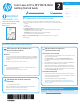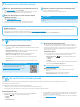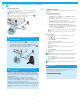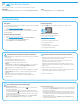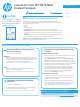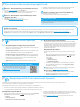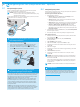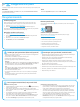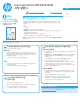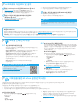HP Color LaserJet Pro MFP M278-M281 - Getting Started Guide
9
ไทย ............................ 13
한국어 .........................9
English.........................1
Tiếng Việt ................. 21
繁體中文.................. 17
Bahasa Indonesia ........5
www.hp.com/support/ljM278MFP www.register.hp.com
Color LaserJet Pro MFP M278-M281
시작 설명서
중요:
프린터 하드웨어 설치
포스터의
1~2단계를
수행한 다음 3단계를
진행하십시오.
3.
제어판에서 초기 설정
프린터를 켠 후 초기화될 때까지 기다립니다. 제어판을 탐색하려면 터치, 스와이프,
스크롤 제스처를 사용합니다. 제어판에 표시되는 메시지에 따라 다음과 같은 설정을
구성합니다.
• 언어
• 위치
• 기본 설정
기본 설정에서 다음 옵션 중 하나를 선택합니다.
• 자체 관리: 대부분의 사용자에게 최적화된 기본 설정으로, 안내 설정, 구성 단계 및
자동 업데이트를 포함합니다.
• IT 관리: 장비 관리성에 최적화된 기본 설정입니다.
설정은 초기 설정 후 모두 사용자 요구에 맞게 설정할 수 있습니다.
참고: 기본 설정을 변경하는 방법을 지시하는 페이지를 인쇄하려면 인쇄 정보 페이지를
선택하십시오.
Windows
1. 소프트웨어를 설치하기 전에 USB 케이블을 연결하지 마십시오. 설치
과정 중에 케이블을 연결하라는 메시지가 표시됩니다. 케이블이
이미 연결된 경우, 설치 중 케이블을 연결하라는 메시지가 표시되면
프린터를 재시작합니다.
2. “5. 소프트웨어 다운로드 및 설치”로 진행합니다.
OS X
1. OS X의 경우, 소프트웨어를 설치하기 전에 USB 케이블을 컴퓨터와
프린터에 연결합니다.
2. “5. 소프트웨어 다운로드 및 설치”로 진행합니다.
무선 네트워크 연결(무선 모델만 해당)
터치스크린 제어판
1. 프린터를 무선 (Wi-Fi) 네트워크에 연결하려면 프린터 제어판에서 무선
버튼을 누릅니다.
2. 무선 메뉴를 누른 다음 무선 설정 마법사를 누릅니다. SSID 목록에서
네트워크 이름을 선택하거나 목록에 없는 경우 네트워크 이름을
입력합니다.
3. 키보드를 사용하여 암호를 입력한 후 확인 버튼을 누릅니다.
4. 프린터가 네트워크 연결을 설정하는 동안 기다립니다.
5. 프린터 제어판에서 네트워크 버튼을 누릅니다. IP 주소가 표시되면
네트워크 연결이 설정된 것입니다. 그렇지 않은 경우 몇 분 더
기다린 다음 다시 시도합니다. 소프트웨어 설치 중 사용할 IP 주소를
메모합니다. IP 주소 예: 192.168.0.1
2줄/LED 제어판
1. 프린터를 무선(Wi-Fi) 네트워크에 연결하려면 프린터, 액세스 지점
및 컴퓨터가 켜져 있어야 하며 컴퓨터가 무선 네트워크에 연결되어
있어야 합니다.
2. SW 설치 도중 USB 케이블이 필요할 수 있습니다.
3. 컴퓨터에서 인쇄하려면 “5. 소프트웨어 다운로드 및 설치”
로 이동하십시오. 휴대전화나 태블릿에서만 인쇄하려면
“6. 모바일 인쇄(선택 사항)”를 진행합니다.
유선 이더넷 네트워크 연결
(선택 사항
)
표준 네트워크 케이블을 사용합니다.
1. 네트워크 케이블을 프린터와 네트워크에 연결합니다. 프린터에서
네트워크 주소를 받을 때까지 몇 분 대기합니다.
2. “5. 소프트웨어 다운로드 및 설치”로 진행합니다.
프린터와 컴퓨터 간 직접 USB 연결
A-B형 USB 케이블을 사용합니다.
4.
연결 방식 선택
IP 주소 수동으로 구성
수동으로 IP 주소를 구성하는 방법에 대한 자세한 내용은 프린터 사용 설명서
(www.hp.com/support/ljM278MFP)를 참조하십시오.